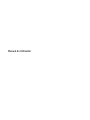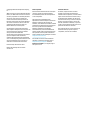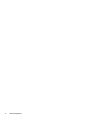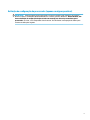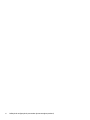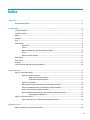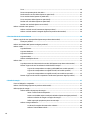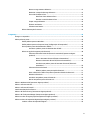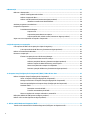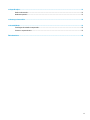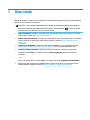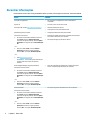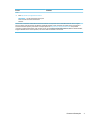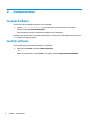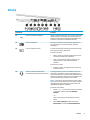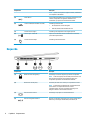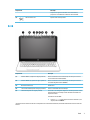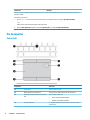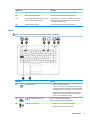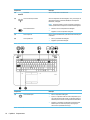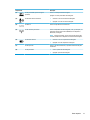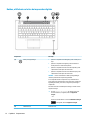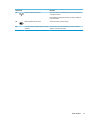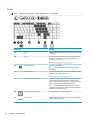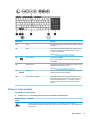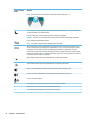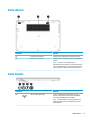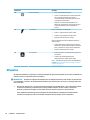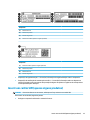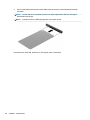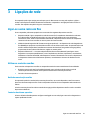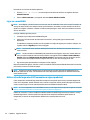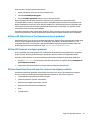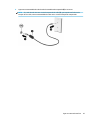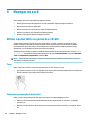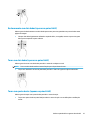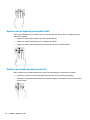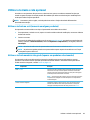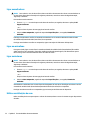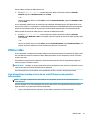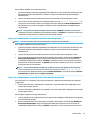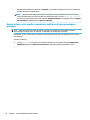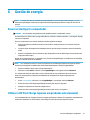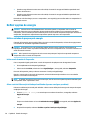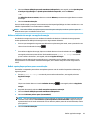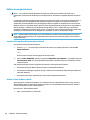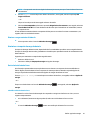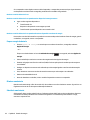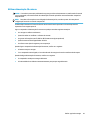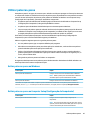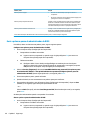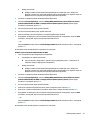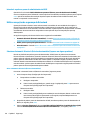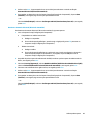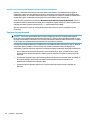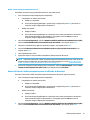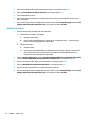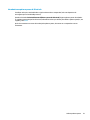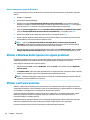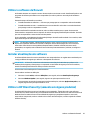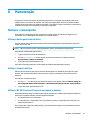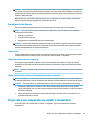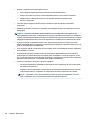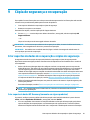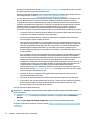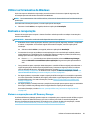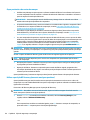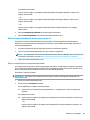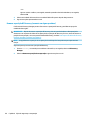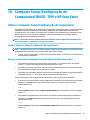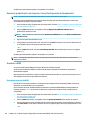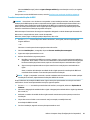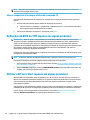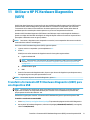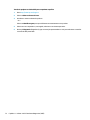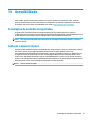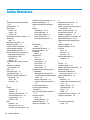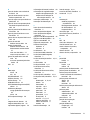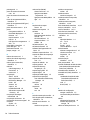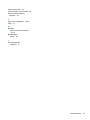HP ZBook 15u G4 Base Model Mobile Workstation Manual do usuário
- Tipo
- Manual do usuário

Manual do Utilizador

© Copyright 2016 HP Development Company,
L.P.
AMD é uma marca comercial da Advanced Micro
Devices, Inc. Bluetooth é uma marca comercial
dos seus proprietários e é utilizada pela HP Inc.
sob licença. Intel, Celeron e Pentium são
marcas comerciais da Intel Corporation nos
EUA e/ou noutros países. Microsoft e Windows
são marcas comerciais ou marcas comerciais
registadas da Microsoft Corporation nos
Estados Unidos e/ou noutros países.
As informações contidas neste documento
estão sujeitas a alterações sem aviso prévio. As
únicas garantias que cobrem os produtos e
serviços da HP são estabelecidas
exclusivamente na documentação de garantia
que os acompanha. Neste documento,
nenhuma declaração deverá ser interpretada
como a constituição de garantia adicional. A HP
não se responsabiliza por erros técnicos e
editoriais ou omissões neste documento.
Primeira edição: dezembro de 2016
Número de publicação do documento:
913342-131
Aviso do produto
Este manual do utilizador descreve as funções
comuns à maioria dos modelos. Algumas
funcionalidades podem não estar disponíveis
no seu computador.
Nem todas as funcionalidades estão
disponíveis em todas as edições ou versões do
Windows. O sistema pode necessitar de
hardware, controladores e/ou software ou BIOS
atualizados e/ou adquiridos em separado para
tirar todo o partido da funcionalidade do
Windows. O Windows 10 é atualizado
automaticamente, esta funcionalidade está
sempre ativada. Podem ser aplicadas taxas de
ISP e poderão existir requisitos adicionais ao
longo do tempo para as atualizações. Consulte
http://www.microsoft.com.
Para aceder aos mais recentes manuais do
utilizador ou manuais do produto, aceda a
http://www.hp.com/support. Selecione
Encontre seu produto e, em seguida, siga as
instruções no ecrã.
Termos de software
Ao instalar, copiar, transferir ou utilizar
qualquer outro produto de software pré-
instalado neste computador, concorda em car
sujeito aos termos deste Contrato de Licença
do Utilizador Final HP (EULA). Se não aceitar
estes termos de licença, a sua única solução é
devolver o produto na íntegra, sem ter sido
utilizado, (hardware e software), no prazo de
14 dias, para reembolso total de acordo com a
política de reembolso do vendedor.
Para mais informações, ou para solicitar um
reembolso total do preço de compra do
computador, contacte o seu vendedor.

Aviso de segurança
AVISO! Para reduzir a possibilidade de lesões relacionadas com o calor ou o sobreaquecimento do
computador, não coloque o computador diretamente sobre o seu colo ou obstrua as aberturas de ventilação
do ar do computador. Utilize o computador apenas em superfícies planas e rígidas. Não permita que outra
superfície rígida, como uma impressora opcional adjacente, ou uma superfície exível, como travesseiros,
tapetes ou roupas, bloqueiem a circulação de ar. Para além disso, não permita que o transformador entre em
contacto com a pele ou uma superfície suave, tais como travesseiros, tapetes ou roupas durante o
funcionamento. O computador e o transformador estão em conformidade com os limites de temperatura das
superfícies expostas ao utilizador denidos pelo International Standard for Safety of Information Technology
Equipment (IEC 60950-1).
iii

iv Aviso de segurança

Denição de conguração do processador (apenas em alguns produtos)
IMPORTANTE: Alguns produtos estão congurados com um processador Intel® Pentium® série N35xx/
N37xx ou Celeron® série N28xx/N29xx/N30xx/N31xx e sistema operativo Windows®. Nestes modelos, não
altere a denição de conguração do processador em mscong.exe de 4 ou 2 processadores para 1
processador. Se o zer, o seu computador não irá reiniciar. Terá de efetuar uma reposição de fábrica para
restaurar as denições originais.
v

vi Denição de conguração do processador (apenas em alguns produtos)

Índice
1 Bem-vindo .................................................................................................................................................... 1
Encontrar informações .......................................................................................................................................... 2
2 Componentes ................................................................................................................................................ 4
Localizar hardware ................................................................................................................................................ 4
Localizar software ................................................................................................................................................. 4
Direita ..................................................................................................................................................................... 5
Esquerda ................................................................................................................................................................ 6
Ecrã ......................................................................................................................................................................... 7
Parte superior ........................................................................................................................................................ 8
Painel tátil ............................................................................................................................................ 8
Luzes .................................................................................................................................................... 9
Botões, altifalantes e leitor de impressões digitais ......................................................................... 12
Teclas ................................................................................................................................................. 14
Utilizar as teclas de atalho ................................................................................................................ 15
Parte inferior ........................................................................................................................................................ 17
Parte frontal ........................................................................................................................................................ 17
Etiquetas .............................................................................................................................................................. 18
Inserir um cartão SIM (apenas alguns produtos) ................................................................................................ 19
3 Ligações de rede .......................................................................................................................................... 21
Ligar-se a uma rede sem os .............................................................................................................................. 21
Utilizar os controlos sem os ............................................................................................................ 21
Botão da comunicação sem os ..................................................................................... 21
Controlos do sistema operativo ...................................................................................... 21
Ligar-se a uma WLAN ........................................................................................................................ 22
Utilizar a banda larga móvel HP (somente em alguns produtos) ..................................................... 22
Utilizar o HP Mobile Connect Pro (somente em alguns produtos) ................................................... 23
Utilizar GPS (somente em alguns produtos) ..................................................................................... 23
Utilizar dispositivos Bluetooth sem os (somente em alguns produtos) ........................................ 23
Ligar dispositivos Bluetooth ........................................................................................... 24
Ligar-se a uma rede com os .............................................................................................................................. 24
Ligar a uma rede local – LAN (somente em alguns produtos) .......................................................... 24
4 Navegar no ecrã ........................................................................................................................................... 26
Utilizar o painel tátil e os gestos do ecrã tátil ..................................................................................................... 26
vii

Tocar .................................................................................................................................................. 26
Zoom com aproximação de dois dedos ............................................................................................ 26
Deslocamento com dois dedos (apenas no painel tátil) ................................................................... 27
Tocar com dois dedos (apenas no painel tátil) ................................................................................. 27
Tocar com quatro dedos (apenas no painel tátil) ............................................................................. 27
Deslizar com três dedos (apenas no painel tátil) ............................................................................. 28
Deslizar com um dedo (apenas no ecrã tátil) ................................................................................... 28
Utilizar o teclado e rato opcional ........................................................................................................................ 29
Utilizar o teclado no ecrã (somente em alguns produtos) ............................................................... 29
Utilizar o teclado numérico integrado (apenas em produtos selecionados) ................................... 29
5 Funcionalidades de entretenimento .............................................................................................................. 30
Utilizar a opção de tocar para partilhar (apenas em produtos selecionados) ................................................... 30
Começar a partilhar ........................................................................................................................... 30
Utilizar uma câmara Web (apenas em alguns produtos) .................................................................................... 31
Utilizar o áudio ..................................................................................................................................................... 31
Ligar altifalantes ............................................................................................................................... 31
Ligar auscultadores ........................................................................................................................... 32
Ligar um microfone ........................................................................................................................... 32
Ligar auriculares ................................................................................................................................ 32
Utilizar as denições de som ............................................................................................................ 32
Utilizar vídeo ........................................................................................................................................................ 33
Ligar dispositivos de vídeo através de um cabo VGA (apenas em produtos selecionados) ............ 33
Detetar e ligar ecrãs com os utilizando o MultiStream Transport ................................................. 34
Ligar ecrãs a computadores com placa gráca AMD (com um hub opcional) ................ 34
Ligar ecrãs a computadores com grácos Intel (com um hub opcional) ....................... 35
Ligar ecrãs a computadores com grácos Intel (com um hub incorporado) ................. 35
Detetar e ligar a ecrãs sem os compatíveis com Miracast (apenas em alguns produtos) ............. 36
6 Gestão de energia ........................................................................................................................................ 37
Encerrar (desligar) o computador ....................................................................................................................... 37
Utilizar o HP Fast Charge (apenas em produtos selecionados) .......................................................................... 37
Denir opções de energia .................................................................................................................................... 38
Utilizar estados de poupança de energia .......................................................................................... 38
Iniciar e sair do modo de Suspensão .............................................................................. 38
Ativar e sair da Hibernação iniciada pelo utilizador (apenas em alguns produtos) ...... 38
Utilizar o indicador de energia e as opções de energia .................................................. 39
Denir a proteção por palavra-passe na reativação ...................................................... 39
Utilizar a energia da bateria .............................................................................................................. 40
Localizar informações adicionais sobre a bateria .......................................................... 40
Utilizar o Teste de Bateria da HP .................................................................................... 40
viii

Mostrar a carga restante da bateria ............................................................................... 41
Maximizar o tempo de descarga da bateria ................................................................... 41
Gerir níveis de bateria fraca ............................................................................................ 41
Identicar níveis de bateria fraca ................................................................. 41
Resolver um nível de bateria fraca ............................................................... 42
Poupar energia da bateria .............................................................................................. 42
Eliminar uma bateria ....................................................................................................... 42
Substituir uma bateria .................................................................................................... 42
Utilizar alimentação CA externa ....................................................................................................... 43
7 Segurança ................................................................................................................................................... 44
Proteger o computador ....................................................................................................................................... 44
Utilizar palavras-passe ........................................................................................................................................ 45
Denir palavras-passe no Windows ................................................................................................. 45
Denir palavras-passe na Computer Setup (Conguração do Computador) ................................... 45
Gerir a palavra-passe de administrador do BIOS .............................................................................. 46
Introduzir a palavra-passe de administrador do BIOS ................................................... 48
Utilizar as opções de segurança do DriveLock ................................................................................. 48
Selecionar Automatic DriveLock (DriveLock automático) (apenas em alguns
produtos) ......................................................................................................................... 48
Ativar o Automatic DriveLock (DriveLock automático) ................................ 48
Desativar o Automatic DriveLock (DriveLock automático) .......................... 49
Introduzir uma palavra-passe do Automatic DriveLock (DriveLock
automático) .................................................................................................. 50
Selecionar DriveLock manual ......................................................................................... 50
Denir a palavra-passe principal do DriveLock ........................................... 51
Ativar o DriveLock e denir uma palavra-passe de utilizador do DriveLock ................. 51
Desativar o DriveLock ..................................................................................................... 52
Introduzir uma palavra-passe do DriveLock .................................................................. 53
Alterar uma palavra-passe do DriveLock ....................................................................... 54
Utilizar o Windows Hello (apenas em alguns produtos) ..................................................................................... 54
Utilizar o software antivírus ................................................................................................................................ 54
Utilizar o software de rewall ............................................................................................................................. 55
Instalar atualizações de software ....................................................................................................................... 55
Utilizar o HP Client Security (somente em alguns produtos) .............................................................................. 55
Utilizar o HP Touchpoint Manager (somente em alguns produtos) .................................................................... 56
Utilizar um cabo de segurança opcional (apenas em alguns produtos) ............................................................. 56
Utilizar um leitor de impressões digitais (apenas alguns produtos) .................................................................. 56
Localizar o leitor de impressões digitais .......................................................................................... 56
ix

8 Manutenção ................................................................................................................................................ 57
Melhorar o desempenho ...................................................................................................................................... 57
Utilizar o Desfragmentador de Disco ................................................................................................ 57
Utilizar a Limpeza do Disco ............................................................................................................... 57
Utilizar o HP 3D DriveGuard (somente em alguns produtos) ........................................................... 57
Identicar o estado do HP 3D DriveGuard ...................................................................... 58
Atualizar programas e controladores ................................................................................................................. 58
Limpeza do computador ...................................................................................................................................... 58
Procedimentos de limpeza ................................................................................................................ 59
Limpar o ecrã .................................................................................................................. 59
Limpeza das partes laterais ou superior ........................................................................ 59
Limpar o painel tátil, teclado ou rato (somente em alguns produtos) .......................... 59
Viajar com o seu computador ou expedir o computador .................................................................................... 59
9 Cópia de segurança e recuperação ................................................................................................................. 61
Criar suportes de dados de recuperação e cópias de segurança ........................................................................ 61
Criar suporte de dados HP Recovery (somente em alguns produtos) ............................................. 61
Utilizar as ferramentas do Windows ................................................................................................................... 63
Restauro e recuperação ....................................................................................................................................... 63
Efetuar a recuperação com o HP Recovery Manager ........................................................................ 63
O que precisa de saber antes de começar ...................................................................... 64
Utilizar a partição HP Recovery (somente em alguns produtos) ................................... 64
Utilizar o suporte de dados HP Recovery para recuperar .............................................. 65
Alterar a sequência de arranque do computador ........................................................... 65
Remover a partição HP Recovery (somente em alguns produtos) ................................ 66
10 Computer Setup (Conguração do Computador) (BIOS), TPM e HP Sure Start ................................................... 67
Utilizar a Computer Setup (Conguração do Computador) ................................................................................ 67
Iniciar a Computer Setup (Conguração do Computador) ................................................................ 67
Navegar e selecionar na Computer Setup (Conguração do Computador) ...................................... 67
Restaurar predenições na Computer Setup (Conguração do Computador) ................................. 68
Atualizar o BIOS ................................................................................................................................. 68
Determinar a versão do BIOS .......................................................................................... 68
Transferir uma atualização do BIOS ............................................................................... 69
Alterar a sequência de arranque utilizando o comando F9 .............................................................. 70
Denições do BIOS do TPM (apenas em alguns produtos) ................................................................................. 70
Utilizar o HP Sure Start (apenas em alguns produtos) ....................................................................................... 70
11 Utilizar o HP PC Hardware Diagnostics (UEFI) ................................................................................................ 71
Transferir a ferramenta HP PC Hardware Diagnostics (UEFI) para um dispositivo USB ..................................... 71
x

12 Especicações ........................................................................................................................................... 73
Potência de entrada ............................................................................................................................................. 73
Ambiente operativo ............................................................................................................................................. 73
13 Descarga eletrostática ............................................................................................................................... 74
14 Acessibilidade ........................................................................................................................................... 75
Tecnologias de assistência suportadas ............................................................................................................... 75
Contacte o suporte técnico .................................................................................................................................. 75
Índice Remissivo ............................................................................................................................................. 76
xi

xii

1 Bem-vindo
Depois de congurar e registar o seu computador, recomendamos os seguintes passos para tirar o máximo
partido do seu investimento inteligente:
●
SUGESTÃO: Para regressar rapidamente ao ecrã Iniciar do computador a partir de uma aplicação
aberta ou do ambiente de trabalho do Windows, prima a tecla do Windows no teclado. Premir
novamente a tecla do Windows irá levá-lo ao ecrã anterior.
●
Ligue-se à Internet—Congure a sua rede com ou sem os para poder aceder à Internet. Para mais
informações, consulte Ligações de rede na página 21.
●
Atualize o software antivírus—Proteja o seu computador de danos causados pelos vírus. O software
está pré-instalado no computador. Para mais informações, consulte Utilizar o software antivírus
na página 54.
●
Conheça o seu computador—Saiba mais sobre as funcionalidades do seu computador. Consulte
Componentes na página 4 e Navegar no ecrã na página 26 para obter informações adicionais.
●
Localizar o software instalado—Aceda a uma lista do software pré-instalado no computador.
Selecione o botão Iniciar e, em seguida, selecione Todas as aplicações (necessário em alguns
produtos).
– ou –
Clique com o botão direito no botão Iniciar e, em seguida, selecione Programas e Funcionalidades.
●
Efetue uma cópia de segurança da unidade de disco rígido criando discos de recuperação ou uma
unidade ash de recuperação. Consulte Cópia de segurança e recuperação na página 61.
1

Encontrar informações
Para localizar recursos que forneçam detalhes sobre o produto, informações e muito mais, utilize esta tabela.
Recurso Conteúdos
Instruções de conguração
●
Descrição geral da conguração e das funcionalidades do
computador
Suporte HP
Para suporte HP, consulte http://www.hp.com/support.
●
Conversar online com um técnico da HP
●
Números de telefone de suporte
●
Localizações do centro de assistência da HP
Manual de Segurança e Conforto
Para aceder a este manual:
▲ Para aceder aos manuais do utilizador, selecione o
botão Iniciar, selecione Todas as aplicações
(necessário em alguns produtos), selecione Ajuda e
Suporte HP e, em seguida, selecione Documentação
HP.
– ou –
▲ Selecione o botão Iniciar, selecione Todas as
aplicações (necessário em alguns produtos),
selecione HP e, em seguida, Documentação HP.
– ou –
▲ Visite http://www.hp.com/ergo.
IMPORTANTE: Tem de estar ligado à Internet para
aceder à versão mais recente do manual do
utilizador.
●
Conguração adequada da estação de trabalho
●
Diretrizes para hábitos de postura e de trabalho que aumentam o
seu conforto e diminuem o risco de lesões
●
Informações de segurança mecânica e elétrica
Avisos de Regulamentação, Segurança e Ambiente
Para aceder a este documento:
▲ Para aceder aos manuais do utilizador, selecione o
botão Iniciar, selecione Todas as aplicações
(necessário em alguns produtos), selecione Ajuda e
Suporte HP e, em seguida, selecione Documentação
HP.
– ou –
▲ Selecione o botão Iniciar, selecione Todas as
aplicações (necessário em alguns produtos),
selecione HP e, em seguida, Documentação HP.
●
Avisos de regulamentação importantes, incluindo informações
sobre a correta eliminação de baterias, se necessário.
Garantia Limitada*
Para aceder a este documento:
▲ Para aceder aos manuais do utilizador, selecione o
botão Iniciar, selecione Todas as aplicações
(necessário em alguns produtos), selecione Ajuda e
Suporte HP e, em seguida, selecione Documentação
HP.
– ou –
▲ Selecione o botão Iniciar, selecione Todas as
aplicações (necessário em alguns produtos),
selecione HP e, em seguida, Documentação HP.
●
Informações de garantia especícas sobre este computador
2 Capítulo 1 Bem-vindo

Recurso Conteúdos
– ou –
▲ Visite http://www.hp.com/go/orderdocuments.
IMPORTANTE: Tem de estar ligado à Internet para
aceder à versão mais recente do manual do
utilizador.
*Pode encontrar a Garantia Limitada HP nos manuais do utilizador no seu produto e/ou no CD ou DVD incluído na caixa. Em alguns
países ou regiões, a HP pode fornecer uma Garantia Limitada HP impressa na caixa. Para países ou regiões em que a garantia não é
fornecida no formato impresso, pode solicitar uma cópia impressa em http://www.hp.com/go/orderdocuments. Para produtos
comprados na região da Ásia-Pacíco, pode contactar a HP por escrito através da morada POD, PO Box 161, Kitchener Road Post Oice,
Singapore 912006. Inclua o nome do produto, o seu nome e número de telefone e a sua morada.
Encontrar informações 3

2 Componentes
Localizar hardware
Para descobrir qual o hardware instalado no seu computador:
▲
Escreva gestor de dispositivos na caixa de procura da barra de tarefas e, em seguida,
selecione a aplicação
Gestor de Dispositivos.
Verá uma listagem de todos os dispositivos instalados no seu computador.
Para obter informações sobre os componentes de hardware e o número de versão do BIOS do sistema, prima
fn+esc (apenas em alguns produtos).
Localizar software
Para consultar uma lista do software instalado no computador:
▲
Selecione o botão Iniciar, seguido de Todas as aplicações.
– ou –
Clique com o botão direito no botão Iniciar e, em seguida, selecione Programas e Funcionalidades.
4 Capítulo 2 Componentes

Direita
Componente Descrição
(1) Porta de carregamento USB Type-C Quando o computador está ligado, liga e carrega um dispositivo
USB que possua um conector Type-C como, por exemplo, um
telemóvel, câmara, dispositivo de registo de atividade ou um
smartwatch, e proporciona a transferência de dados.
(2) Dual-Mode DisplayPort Permite ligar um dispositivo de visualização digital opcional,
como, por exemplo, um monitor ou projetor de elevado
desempenho.
(3) Leitor de cartões de memória Lê cartões de memória opcionais que lhe permitem armazenar,
gerir, partilhar ou aceder a informações.
Para inserir um cartão:
1. Segure o cartão com a etiqueta voltada para cima e com
os conectores virados para o computador.
2. Insira o cartão no leitor de cartões de memória e, em
seguida, empurre o cartão até estar rmemente
encaixado.
Para remover um cartão:
▲ Pressione o cartão e, em seguida, remova-o do leitor de
cartões de memória.
(4) Tomada combinada de saída de áudio
(auscultadores)/entrada de áudio (microfone)
Liga equipamentos opcionais como altifalantes estéreo com
alimentação, auscultadores, auriculares, auscultadores com
microfone incorporado ou um cabo de áudio para televisão. Liga
também um microfone de auricular opcional. Esta tomada não
suporta dispositivos opcionais apenas com microfone.
AVISO! Para reduzir o risco de danos físicos, ajuste o volume
antes de colocar os auscultadores ou os auriculares. Para obter
informações de segurança adicionais, consulte os Avisos de
Regulamentação, Segurança e Ambiente.
Para aceder a este manual:
1. Escreva support na caixa de procura da barra de tarefas
e, em seguida, selecione a aplicação HP Support
Assistant.
– ou –
Clique no ícone de ponto de interrogação na barra de
tarefas.
2. Selecione Meu computador, seguido do separador
Especicações e, em seguida, Manuais do Utilizador.
Direita 5

Componente Descrição
NOTA: Quando um dispositivo é ligado à tomada, o altifalante
do computador é desativado.
(5) Porta USB 3.x Liga um dispositivo USB como, por exemplo, um telemóvel, uma
câmara, um dispositivo de registo de atividade ou um
smartwatch, e proporciona a transferência de dados.
(6) Luzes de estado/da tomada RJ-45 (rede) Permite ligar cabos de rede.
●
Verde (esquerda): a rede está ligada.
●
Amarela (direita): existe atividade na rede.
(7) Conector de ancoragem Permite ligar um dispositivo de ancoragem opcional.
(8) Ranhura para cartões SIM Suporta um cartão SIM (módulo de identidade do assinante)
para comunicação sem os.
(9) Conector de alimentação Permite ligar um transformador.
Esquerda
Componente Descrição
(1) Ranhura do cabo de segurança Permite ligar um cabo de segurança opcional ao computador.
NOTA: O cabo de segurança foi concebido para funcionar como
fator de desencorajamento, mas poderá não evitar que o
computador seja furtado ou indevidamente utilizado.
(2) Aberturas de ventilação (2) Permitem que o uxo de ar arrefeça os componentes internos.
NOTA: A ventoinha do computador liga-se automaticamente
para arrefecer os componentes internos e evitar o
sobreaquecimento. É normal a ventoinha interna ligar-se e
desligar-se durante o funcionamento rotineiro.
(3) Porta do monitor externo Permite ligar um projetor ou monitor VGA externo.
(4) Porta de carregamento USB 3.x Quando o computador está ligado, liga e carrega um dispositivo
USB como, por exemplo, um telemóvel, uma câmara, um
6 Capítulo 2 Componentes

Componente Descrição
dispositivo de registo de atividade ou um smartwatch, e
proporciona a transferência de dados de alta velocidade.
(5) Leitor de smart card Suporta smart cards opcionais.
Ecrã
Componente Descrição
(1) Antenas WLAN* (2) (apenas em alguns produtos) Enviam e recebem sinais da comunicação sem os para comunicar
com as redes locais sem os (WLAN).
(2) Antenas WWAN* (2) (apenas em alguns produtos) Enviam e recebem sinais da comunicação sem os para comunicar
com redes alargadas sem os (WWANs).
(3) Microfones internos (2) Gravam som.
(4) Luz da câmara Web (apenas em alguns produtos) Acesa: a câmara Web está em utilização.
(5) Câmara Web (apenas em alguns produtos) Grava vídeo e tira fotograas. Alguns dos modelos permitem realizar
videoconferência e conversação online utilizando transmissão em
sequência de vídeo.
Para utilizar a câmara Web:
▲ Escreva câmara na caixa de procura da barra de tarefas e, em
seguida, selecione Câmara.
*As antenas não são visíveis do exterior do computador. Para transmissões otimizadas, mantenha desobstruídas as áreas à volta das
antenas.
Ecrã 7

Componente Descrição
Para ver os avisos de regulamentação sem os, consulte a secção Avisos de Regulamentação, Segurança e Ambiente que se aplica ao
seu país ou região.
Para aceder a este manual:
1. Escreva support na caixa de procura da barra de tarefas e, em seguida, selecione a aplicação HP Support Assistant.
– ou –
Clique no ícone de ponto de interrogação na barra de tarefas.
2. Selecione Meu computador, seguido do separador Especicações e, em seguida, Manuais do Utilizador.
Parte superior
Painel tátil
Componente Descrição
(1) Pointing stick Move o ponteiro no ecrã.
(2) Botão esquerdo do pointing stick Funciona como o botão esquerdo de um rato externo.
(3) Botão ligar/desligar painel tátil/Luz do painel
tátil
Liga e desliga o painel tátil.
●
Acesa: o painel tátil está desligado.
●
Apagada: o painel tátil está ligado.
(4) Zona do painel tátil Lê os gestos dos seus dedos para mover o ponteiro ou ativar
itens no ecrã.
8 Capítulo 2 Componentes
A página está carregando...
A página está carregando...
A página está carregando...
A página está carregando...
A página está carregando...
A página está carregando...
A página está carregando...
A página está carregando...
A página está carregando...
A página está carregando...
A página está carregando...
A página está carregando...
A página está carregando...
A página está carregando...
A página está carregando...
A página está carregando...
A página está carregando...
A página está carregando...
A página está carregando...
A página está carregando...
A página está carregando...
A página está carregando...
A página está carregando...
A página está carregando...
A página está carregando...
A página está carregando...
A página está carregando...
A página está carregando...
A página está carregando...
A página está carregando...
A página está carregando...
A página está carregando...
A página está carregando...
A página está carregando...
A página está carregando...
A página está carregando...
A página está carregando...
A página está carregando...
A página está carregando...
A página está carregando...
A página está carregando...
A página está carregando...
A página está carregando...
A página está carregando...
A página está carregando...
A página está carregando...
A página está carregando...
A página está carregando...
A página está carregando...
A página está carregando...
A página está carregando...
A página está carregando...
A página está carregando...
A página está carregando...
A página está carregando...
A página está carregando...
A página está carregando...
A página está carregando...
A página está carregando...
A página está carregando...
A página está carregando...
A página está carregando...
A página está carregando...
A página está carregando...
A página está carregando...
A página está carregando...
A página está carregando...
A página está carregando...
A página está carregando...
A página está carregando...
A página está carregando...
-
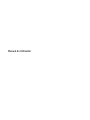 1
1
-
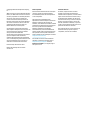 2
2
-
 3
3
-
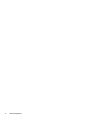 4
4
-
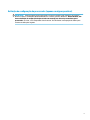 5
5
-
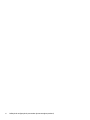 6
6
-
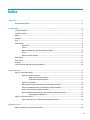 7
7
-
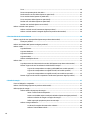 8
8
-
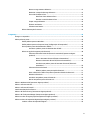 9
9
-
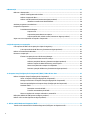 10
10
-
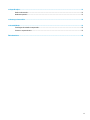 11
11
-
 12
12
-
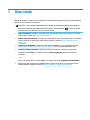 13
13
-
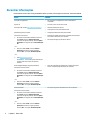 14
14
-
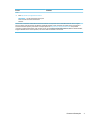 15
15
-
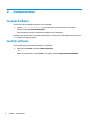 16
16
-
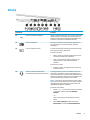 17
17
-
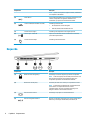 18
18
-
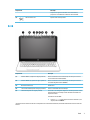 19
19
-
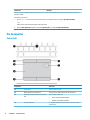 20
20
-
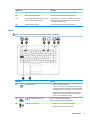 21
21
-
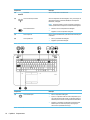 22
22
-
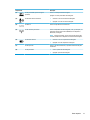 23
23
-
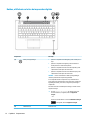 24
24
-
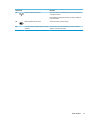 25
25
-
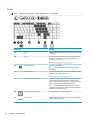 26
26
-
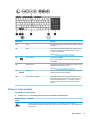 27
27
-
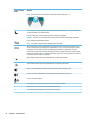 28
28
-
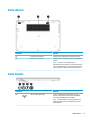 29
29
-
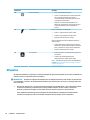 30
30
-
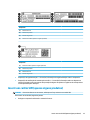 31
31
-
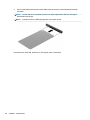 32
32
-
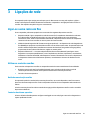 33
33
-
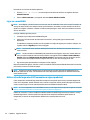 34
34
-
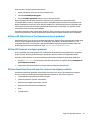 35
35
-
 36
36
-
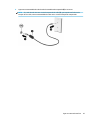 37
37
-
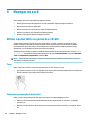 38
38
-
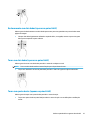 39
39
-
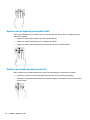 40
40
-
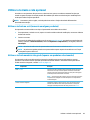 41
41
-
 42
42
-
 43
43
-
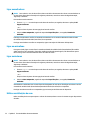 44
44
-
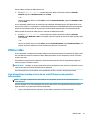 45
45
-
 46
46
-
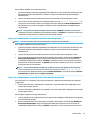 47
47
-
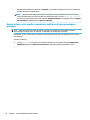 48
48
-
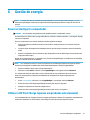 49
49
-
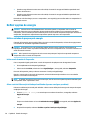 50
50
-
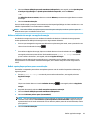 51
51
-
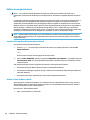 52
52
-
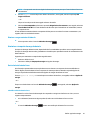 53
53
-
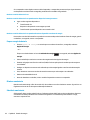 54
54
-
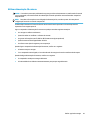 55
55
-
 56
56
-
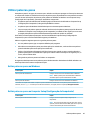 57
57
-
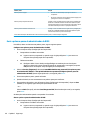 58
58
-
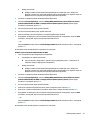 59
59
-
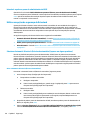 60
60
-
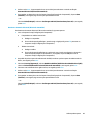 61
61
-
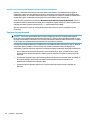 62
62
-
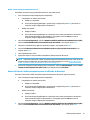 63
63
-
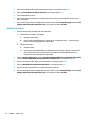 64
64
-
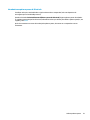 65
65
-
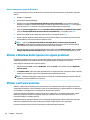 66
66
-
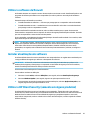 67
67
-
 68
68
-
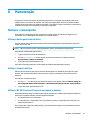 69
69
-
 70
70
-
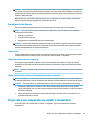 71
71
-
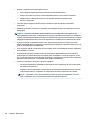 72
72
-
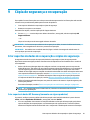 73
73
-
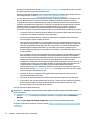 74
74
-
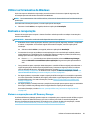 75
75
-
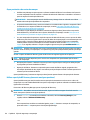 76
76
-
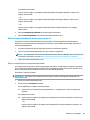 77
77
-
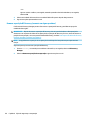 78
78
-
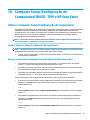 79
79
-
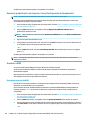 80
80
-
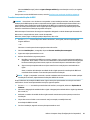 81
81
-
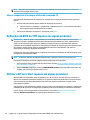 82
82
-
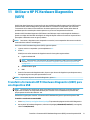 83
83
-
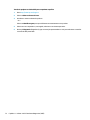 84
84
-
 85
85
-
 86
86
-
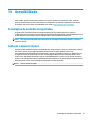 87
87
-
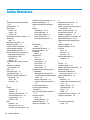 88
88
-
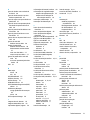 89
89
-
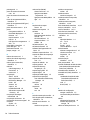 90
90
-
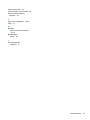 91
91
HP ZBook 15u G4 Base Model Mobile Workstation Manual do usuário
- Tipo
- Manual do usuário
Artigos relacionados
-
HP EliteBook 755 G4 Notebook PC Manual do usuário
-
HP 246 G6 Notebook PC Manual do usuário
-
HP ProBook 430 G2 Notebook PC Manual do usuário
-
HP ProBook 450 G2 Notebook PC Manual do usuário
-
HP ProBook 455 G2 Notebook PC Manual do usuário
-
HP 245 G5 Notebook PC Manual do usuário
-
HP ZBook Studio G4 Base Model Mobile Workstation Manual do usuário
-
HP ProBook 650 G3 Notebook PC Manual do usuário
-
HP EliteBook 1040 G3 Notebook PC Manual do usuário
-
HP ProBook 455 G4 Notebook PC Manual do usuário